Hướng dẫn xác minh Google Authenticator trên máy tính Windows
Nội dung bài viết
Google Authenticator là công cụ bảo mật đáng tin cậy, nhưng việc thiếu ứng dụng chính thức cho máy tính để bàn có thể gây khó khăn. Tuy nhiên, bạn vẫn có thể sử dụng Google Authenticator trên PC Windows thông qua các giải pháp thay thế thông minh. Cùng khám phá những cách thức hiệu quả để tích hợp Google Authenticator vào máy tính của bạn.
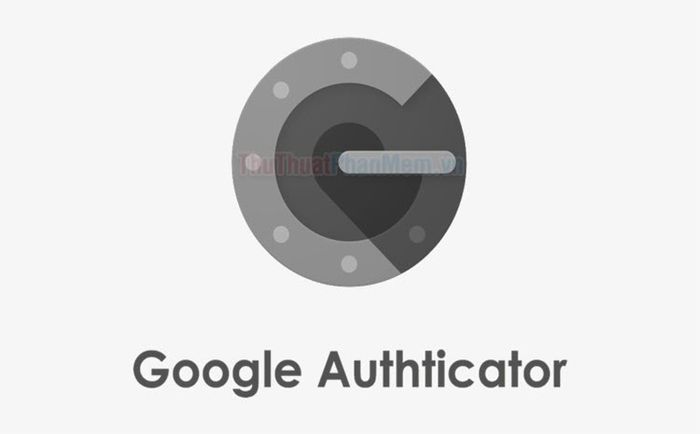
Chuyển đổi 2FA của Google sang máy tính cá nhân
Xác thực hai yếu tố (2FA) là phương pháp bảo mật giúp bảo vệ tài khoản khỏi những truy cập trái phép. Thông thường, mã xác thực sẽ được tạo ra bởi Google Authenticator trên điện thoại khi đăng nhập từ thiết bị mới. Tuy nhiên, bạn hoàn toàn có thể thiết lập Google Authenticator trực tiếp trên PC để thuận tiện hơn trong quá trình sử dụng.
Bước đầu tiên, hãy truy cập trang bảo mật tài khoản Google, điều hướng đến phần “Đăng nhập và Google” và chọn “Xác minh 2 bước” để bắt đầu quá trình thiết lập.
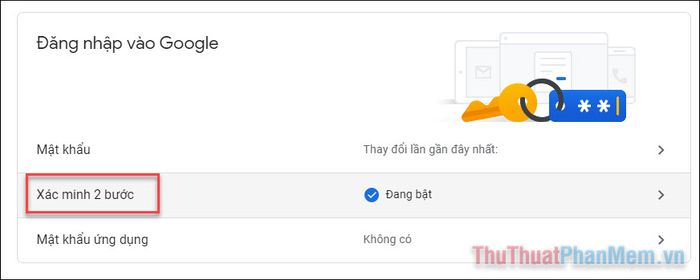
Nếu Google nhận diện được điện thoại liên kết với tài khoản của bạn, hệ thống sẽ hướng dẫn bạn qua các bước thiết lập thông báo qua điện thoại. Để hiểu rõ hơn, bạn có thể tham khảo bài viết chi tiết tại: https://Tripi/google-authenticator-la-gi-cach-dung-google-authenticator-de-bao-mat-tai-khoan-google/.
Sau khi hoàn tất các bước cơ bản, bạn sẽ có thể thiết lập ứng dụng Authenticator. Tuy nhiên, chúng ta sẽ không tải xuống ứng dụng này. Thay vào đó, hãy nhấp vào “Cài đặt” trong phần Ứng dụng Authenticator để tiếp tục.
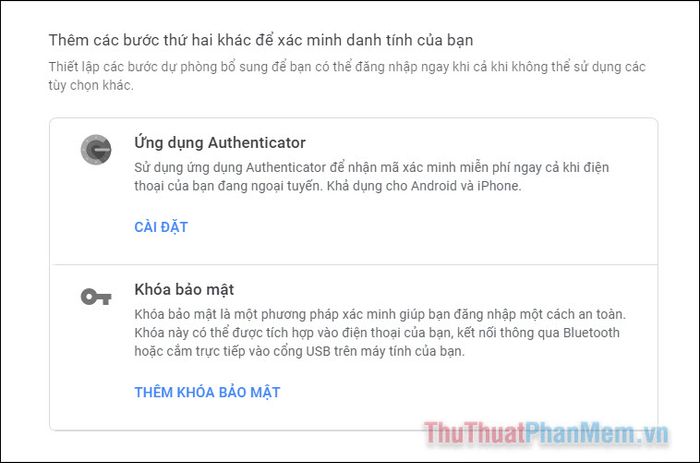
Chọn loại điện thoại bất kỳ vì chúng ta sẽ không thực sự tải xuống ứng dụng trên điện thoại. Sau đó, nhấn “Tiếp theo” để chuyển sang bước kế tiếp.
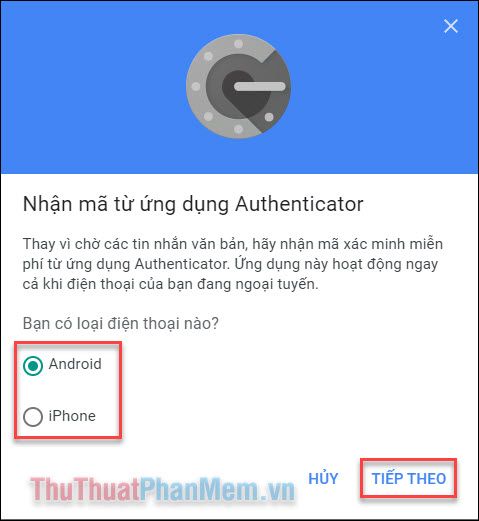
Khi mã vạch xuất hiện, hãy nhấn vào tùy chọn KHÔNG THỂ QUÉT MÃ? để tiếp tục quá trình thiết lập.
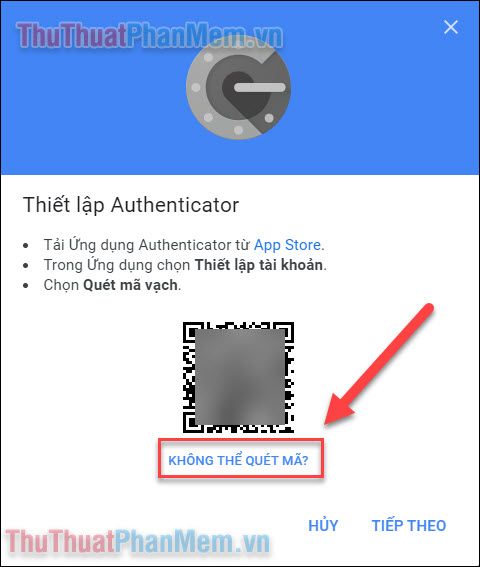
Trên màn hình tiếp theo, bạn hãy sao chép (Ctrl + C) khóa bí mật và lưu trữ nó ở một nơi an toàn. Lưu ý rằng khóa này cực kỳ quan trọng, vì bất kỳ ai có được nó đều có thể truy cập vào tài khoản của bạn.
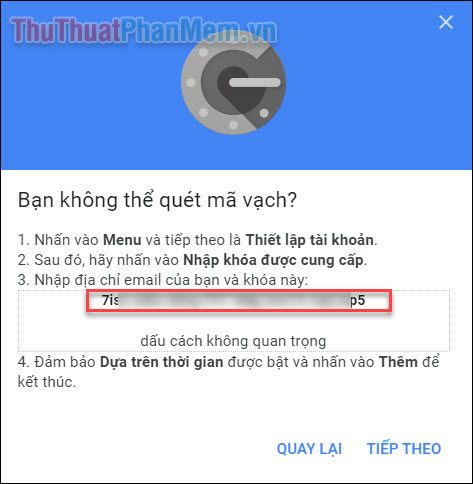
Với mã bí mật đã được lưu trữ, câu hỏi đặt ra là làm thế nào để sử dụng nó một cách hiệu quả?
1. WinAuth - Công cụ hỗ trợ xác thực hai yếu tố trên Windows
Nếu bạn lo ngại về việc ứng dụng bên thứ ba có thể đánh cắp hoặc làm rò rỉ mã bảo mật, WinAuth là giải pháp đáng tin cậy. Là một ứng dụng mã nguồn mở, bạn có thể tải xuống và sử dụng trực tiếp trên PC mà không cần lo lắng về việc mã bị xáo trộn hoặc lưu trữ đám mây gây rò rỉ khóa bí mật.
- Thiết lập WinAuth cực kỳ dễ dàng. Sau khi tải ứng dụng, tại giao diện chính, nhấn Add và chọn Google để bắt đầu.
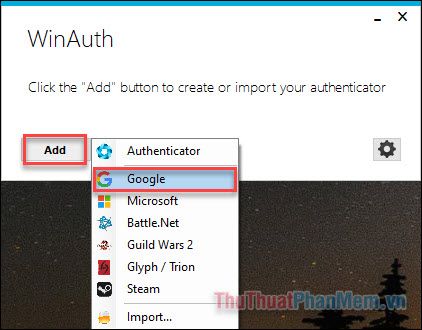
- Nhập khóa bí mật của bạn vào ô trống và nhấn Verify Authenticator. Một mã gồm 6 chữ số sẽ được tạo ra ngay lập tức.
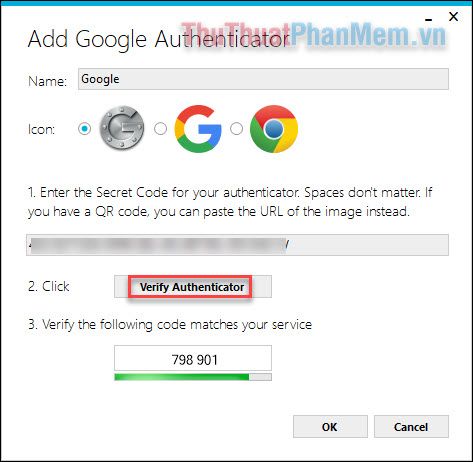
- Quay lại trang Cài đặt Authenticator và nhấn Tiếp theo để hoàn tất quá trình thiết lập.
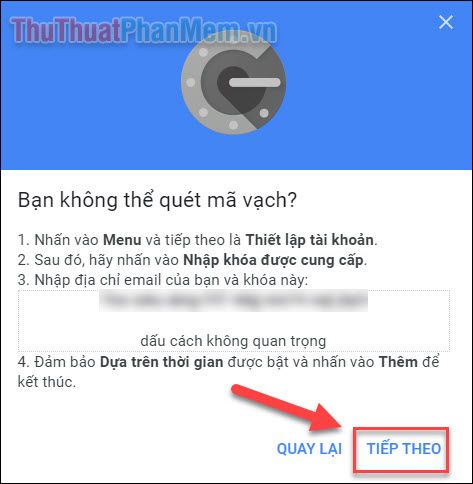
- Nhập mã 6 chữ số vào ô trống và nhấn Xác minh để hoàn tất quá trình xác thực.
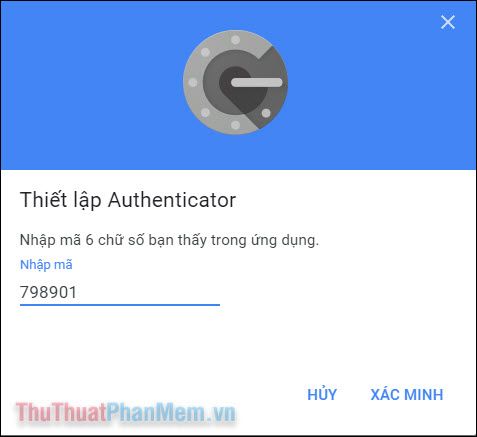
- Sau khi xác nhận thành công, thông báo cho phép sử dụng Authenticator sẽ hiển thị. Nhấn Xong để kết thúc thiết lập.
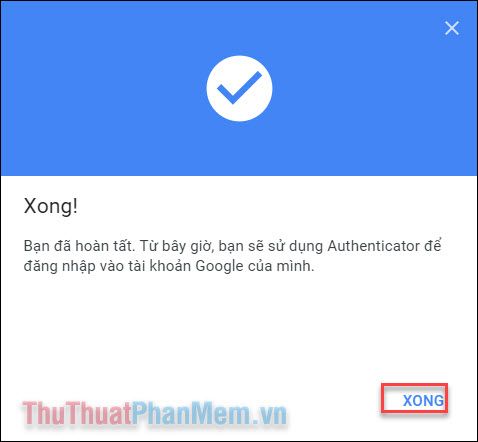
- Quay lại cửa sổ WinAuth, nhấp vào nút OK để lưu lại mọi thay đổi bạn vừa thực hiện trong ứng dụng.
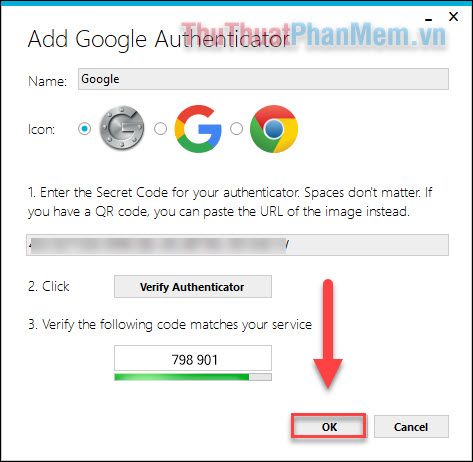
- WinAuth sẽ hiển thị cửa sổ bảo vệ, cho phép bạn thiết lập mật khẩu để mã hóa dữ liệu. Điều này ngăn chặn mọi truy cập trái phép. Nhập mật khẩu hai lần và nhấn “OK” để lưu. Bạn cũng có thể chọn tùy chọn mã hóa tệp chỉ sử dụng được trên máy tính hiện tại, nhưng việc sử dụng mật khẩu bảo vệ là lựa chọn linh hoạt và khả thi hơn.
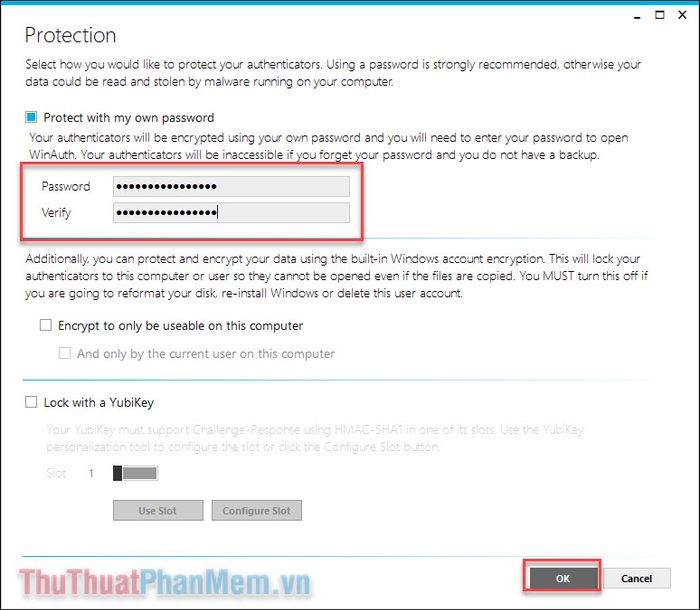
- Sau khi hoàn tất các bước thiết lập, bạn chỉ cần mở WinAuth mỗi khi cần lấy mã xác minh từ Google Authenticator một cách nhanh chóng và tiện lợi.

2. Authy - Giải pháp đa nền tảng cho xác thực hai yếu tố
Nếu bạn muốn sử dụng Google Authenticator trên cả điện thoại và máy tính, Authy là lựa chọn lý tưởng. Ứng dụng này cho phép bạn sử dụng độc lập trên PC, nhưng yêu cầu cung cấp thông tin điện thoại khi đăng ký. Nếu đã cài Authy trên điện thoại, bạn có thể dễ dàng đồng bộ hóa dữ liệu giữa hai thiết bị một cách nhanh chóng.
Authy rất dễ sử dụng. Bạn có thể tham khảo hướng dẫn chi tiết cách cài đặt Authy trên máy tính Windows tại link: https://Tripi/huong-dan-cai-dat-authy-tren-may-tinh-windows/.
Giờ đây, bạn đã nắm trong tay cách sử dụng Google Authenticator trên máy tính Windows một cách hiệu quả. Chúc bạn áp dụng thành công và tận hưởng trải nghiệm bảo mật tối ưu!!!
Có thể bạn quan tâm

Top 7 cửa hàng mỹ phẩm uy tín tại Cà Mau

Lẩu Thái chay với sự kết hợp hoàn hảo giữa vị chua và cay, khiến từng ngụm nước dùng trở nên đậm đà, dễ khiến bạn phải xuýt xoa khen ngon.

Hướng dẫn chọn phễu hút sữa phù hợp, dễ dàng sử dụng cho mọi loại máy hút sữa

Top 4 cửa hàng quần áo nam đẹp nhất tỉnh Hòa Bình

Khám phá bí quyết làm cá hố kho nghệ vàng ươm, món ăn mà cả gia đình đều yêu thích.


